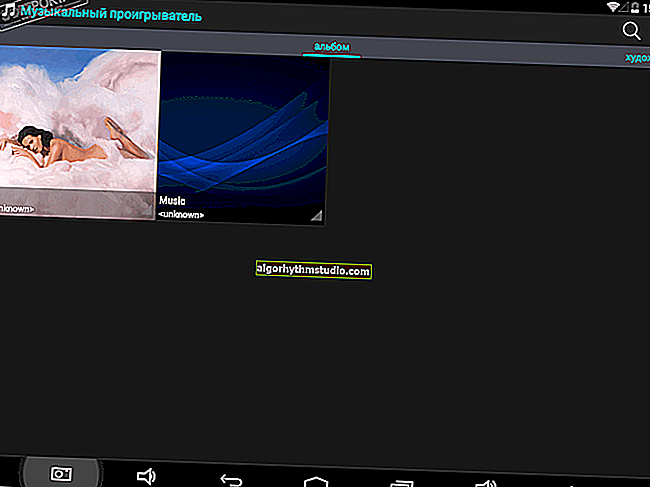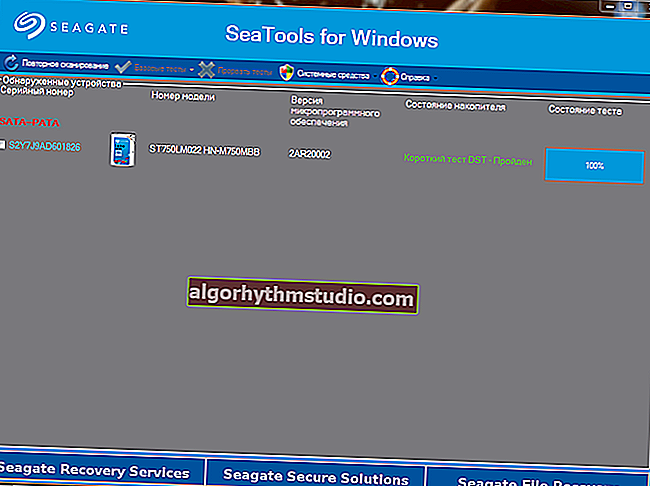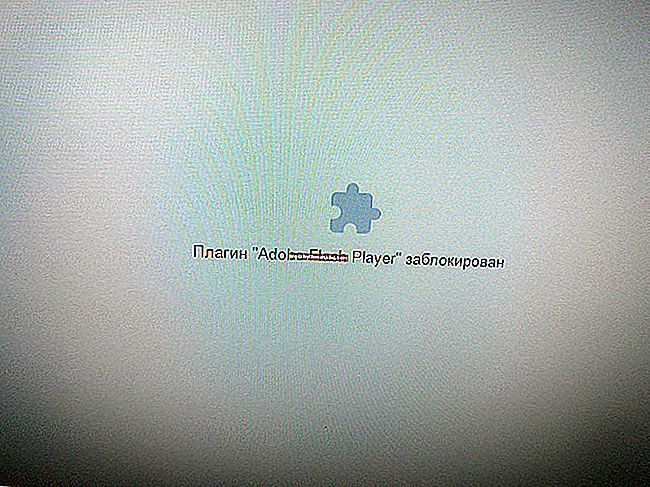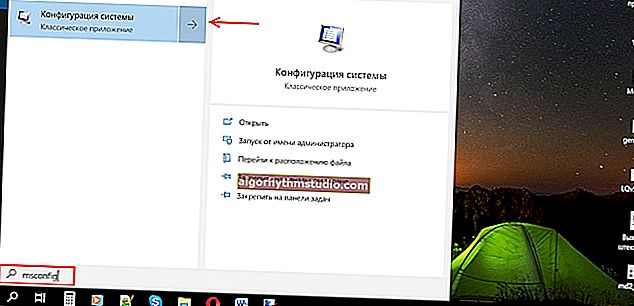Modo de juego de Windows 10: mejora el rendimiento de los juegos de tu PC
 ¡Buen día a todos!
¡Buen día a todos!
En Windows 10, a diferencia de los sistemas operativos anteriores, ha aparecido un modo de juego especial (está diseñado para mejorar el rendimiento de la computadora en los juegos). Tenga en cuenta que puede encontrar esta "pieza" en una versión no inferior a Windows 10 Creators Update ...
Porque A menudo recibo preguntas sobre juegos (y problemas con ellos), creo que una nota sobre cómo habilitar este modo y cómo usarlo sería muy útil. Además, en algunos casos, utilizando el modo de juego, ¡es posible aumentar el número de FPS en un 10-15%! (solo unos pocos clics del mouse (sin hacer nada más), de acuerdo, ¿útil?).
Además de este artículo, le recomiendo que se familiarice con este: //ocomp.info/pochemu-tormozyat-igryi.html (enumera las principales razones por las que los juegos pueden ralentizarse, incluso en PC nuevas y potentes).
Ahora en el caso ...
*
Habilitación del modo de juego [Windows 10]
Entonces, primero debe abrir la configuración de Windows (puede usar INICIO, como en la captura de pantalla a continuación, puede usar la combinación de botones Win + i).

Configuración de Windows 10
Luego vaya a la sección "Juegos" (vea la pantalla a continuación).

Juegos (opciones)
Luego ve a la pestaña "Modo de juego". Aquí debe verificar que esté habilitado y admitido (como en el ejemplo siguiente). Si tiene una versión de Windows 1703 o 1709, tendrá un interruptor que debe estar encendido.
Entonces recomiendo abrir el enlace "Configuración de gráficos" (flecha 4 en la captura de pantalla a continuación).

¿Está habilitado el modo de juego?
Agregue su juego a la lista de aplicaciones (el botón "Examinar") y luego establezca alto rendimiento en su configuración (ejemplo a continuación). Esto es especialmente cierto si tiene 2 tarjetas de video (integradas y discretas); así es como se ejecutará el juego en una tarjeta discreta.

Agregue el juego y habilite un alto rendimiento
Bueno, lo último que debes verificar y configurar es el menú del juego. Por defecto, los botones para llamar a este menú son Win + G (pero puede especificar los suyos propios). Te permite habilitar el modo de juego, tomar capturas de pantalla, grabar videos, habilitar transmisiones, etc.

Atajo de teclado para abrir un menú
Cómo usar el modo de juego
¡Muy simple! Inicie un juego y presione la combinación de botones Win + G (o los que especificó en el paso anterior).
Debería aparecer un pequeño panel en la parte inferior de la pantalla. En su lado derecho habrá un botón para activar el modo de juego; simplemente haga clic en él (número 2 en la captura de pantalla a continuación).

Barra de juegos: habilita el modo de juego
En general, ¡todo es tan simple como eso!
Notas personales, vale la pena el juego:
- el modo de juego no siempre aumenta el número de FPS (pero, en general, funciona de manera positiva: algunos congelamientos de medio segundo pueden desaparecer durante episodios dinámicos del juego, por ejemplo);
- si tiene una potente PC (portátil) para juegos y no se está ejecutando ningún programa excepto el juego, el modo de juego prácticamente no afectará el rendimiento;
- si tiene un dispositivo económico (por ejemplo, solo con una tarjeta de video integrada), entonces el modo de juego puede aumentar la cantidad de FPS en un 10-15%;
- el modo de juego puede acelerar significativamente el juego si tiene muchos procesos en ejecución, algunos programas extraños, etc.
- cuando salgas del juego, este modo se detendrá automáticamente (no es necesario hacerlo manualmente todo el tiempo).
A qué más prestar atención:
1) Acerca de Turbo Boost
Si tiene una computadora portátil moderna con un procesador Intel i3, i5, i7, entonces no siempre funciona a su máximo rendimiento. El hecho es que para ahorrar energía de la batería, no siempre se utiliza la tecnología Turbo Boost (nota: auto- overclocking del procesador *) . Para comprobar si funciona para usted y cómo habilitarlo, consulte este material aquí: //ocomp.info/increase-performance-intel-for-laptop.html
2) Acerca de FPS

Para aumentar la cantidad de FPS en el juego, el modo de juego por sí solo a menudo no es suficiente. Por ejemplo, además de esto, puede ajustar el controlador de la tarjeta de video, el juego en sí, eliminar la basura innecesaria del sistema (y otras acciones) y, como resultado, obtener un aumento del 30-40% (a veces, ¡y más!).
Todas estas acciones se describen en el artículo "Cómo aumentar FPS: formas de un jugador" - //ocomp.info/kak-povyisit-fps.html
*
Las adiciones sobre el tema son bienvenidas ...
¡Buen juego!